Majoritatea programelor pe care le instalăm, adaugă de obicei elemente în meniul contextual pentru a putea fi executate și de acolo, atunci când vorbim despre „meniu contextual”Ne referim la opțiunile pe care le afișăm atunci când faceți clic dreapta pe un fișier / folder / unitate.
Problema care se întâmplă multor utilizatori este că vine un punct în care meniul contextual își mărește mărimea și este preluat haotic de elemente inutile pe care nici măcar nu îl folosim, unde nu numai că arată prost din punct de vedere estetic, dar face dificilă găsirea aplicației de care avem nevoie cu adevărat.

Cred că în Panoul de control Windows ar trebui să existe un manager de meniu contextual, sau nu? Dar, dintr-un anumit motiv, nu există, cu toate acestea, există diverse aplicații terțe concepute în acest scop.
CCleaner la salvare!
Cel Mare CCleaner tocmai a adăugat posibilitatea de editați meniul contextual din versiunea 3.20, astfel încât să puteți activa și dezactiva elemente și chiar să le ștergeți cu ușurință 😎
Accesați secțiunea Instrumente> Acasă și faceți clic pe fila finală Meniu contextual
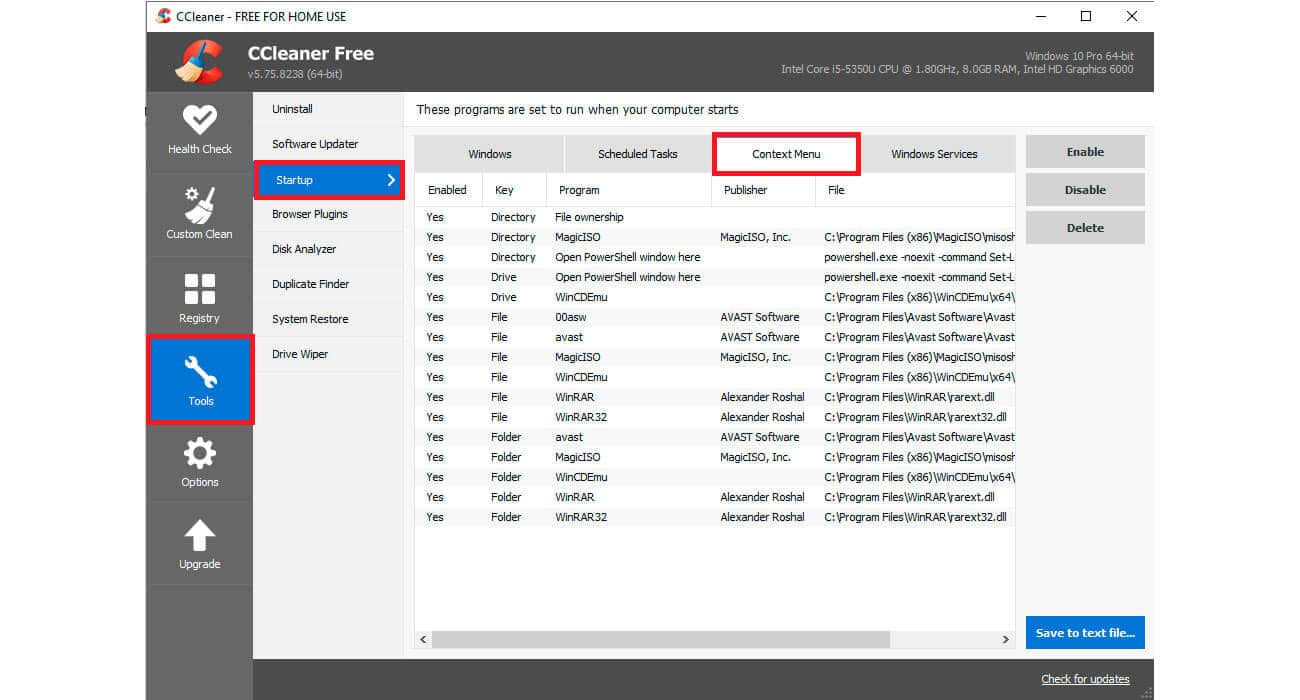
Un sfat: pentru a selecta mai multe elemente apăsați tasta Ctrl și faceți clic stânga.
Luați în considerare următoarele clarificări:
-
- Tasta „Director” se referă la elementele din meniul contextual care apar atunci când faceți clic dreapta pe foldere.
-
- Cheia „Unitate” se referă la unitățile de disc.
-
- Cheia „Fișiere” aparține fișierelor.
-
- Articolele sunt imediat dezactivate sau eliminate fără a fi nevoie să reporniți sistemul.
-
- Opțiunea Activare / Dezactivare vă permite să resetați elementele în orice moment.
-
- Opțiunea „Șterge” elimină definitiv din sistem elementul din meniul contextual.
Este rândul tău, spune-ne, știai sau ai folosit acest bun instrument CCleaner?
Site-ul oficial: CCleaner
[…] Caracteristica utilă și interesantă a ReIcon, este posibilitatea de a adăuga un element la meniul contextual care ne permite să accesăm opțiunile pentru restaurarea și salvarea pictogramelor. Pentru […]